
Các trung tâm truyền thông là thời trangvà tôi nói là như vậy bởi vì giờ đây với SmartTv và các tùy chọn khác như máy tính bảng và các thiết bị khác mà chúng ta có ở nhà, cơn sốt thiết bị phòng đa phương tiện dường như đã hết mốt. Tuy nhiên, chúng ta không được quên rằng chúng ta có phần mềm nguồn mở mạnh mẽ cho mục đích này và nó có thể giúp chúng ta tạo ra trung tâm vui chơi của mình.
Chúng tôi đã nói rất nhiều về Kodi, nó là một phần mềm tuyệt vời để triển khai trung tâm đa phương tiện của chúng tôi trên bất kỳ máy tính nào, bao gồm cả PC và Raspberry Pi của chúng tôi. Hơn nữa, Kodi có rất nhiều tiện ích bổ sung để mở rộng khả năng của nó vượt xa mức bình thường. Giờ đây, với sự xuất hiện của mùa giải F1 và MotoGP, Kodi đã trở nên đặc biệt quan trọng đối với nhiều người không có đủ khả năng chi trả phí Movistar để xem các môn thể thao này vào năm 2016 hoặc ở khu vực không có dịch vụ.
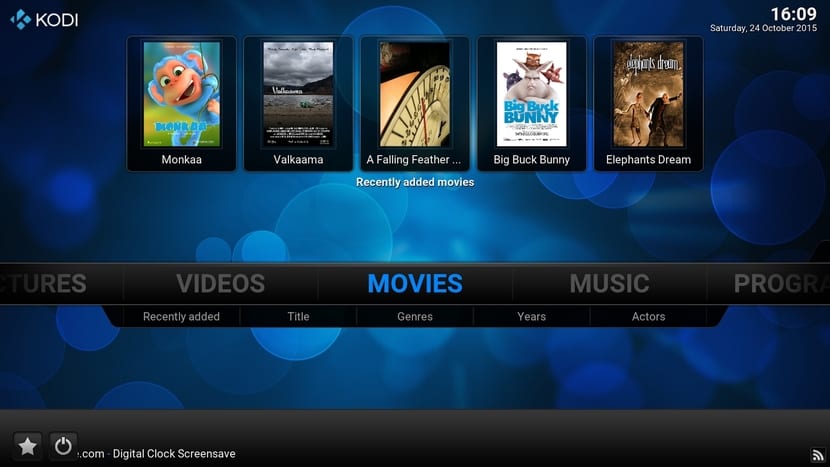
Như bạn đã biết, có những người nghiện để xem những môn thể thao này, ngoài các kênh chuyên đề bóng đá, phim tài liệu, phim bộ, phim người lớn, v.v. Nào, để dành hàng giờ đồng hồ vui vẻ với các tùy chọn hình ảnh, video, âm thanh và truy cập Internet mà Kodi cung cấp. Và nếu bạn có cơ hội kết nối thiết bị của mình bằng cáp HDMI với TV, bạn cũng sẽ có thể xem nó trên một màn hình lớn và chất lượng.
Nhưng vì điều đó, chúng tôi sẽ hướng dẫn bạn để bạn học, nếu bạn chưa biết, cách cài đặt Kodi trên bản phân phối Linux của bạn và các tiện ích bổ sung hoặc Tiện ích bổ sung của nó. Điều đầu tiên là cài đặt Kodi và đối với điều này, bạn phải làm theo hướng dẫn này từng bước trên bất kỳ bản phân phối Linux nào (bạn có thể chọn cài đặt nó trực tiếp từ mã nguồn), mặc dù chúng tôi sẽ giải thích cách thực hiện từ Debian / Ubuntu. / Bản phân phối phái sinh (bao gồm Raspbian cho Raspberry Pi), có nhiều nhất:
- Chúng tôi tải xuống gói Kodi của phiên bản ổn định mới nhất và cài đặt nó:
<p class="de1">sudo apt-get install software-properties-common sudo add-apt-repository ppa:team-xbmc/ppa sudo apt-get update sudo apt-get install kodi</p>
- Chúng tôi đợi quá trình hoàn tất và sau khi hoàn tất, chúng tôi sẽ có Kodi trên bản phân phối Linux của mình. Nếu bạn muốn, bạn có thể vào để xem chương trình như thế nào, đây cũng là lần đầu tiên bạn có thể tận tâm thực hiện một số điều chỉnh, chẳng hạn như đặt Kodi bằng tiếng Tây Ban Nha. Để thực hiện việc này, hãy chuyển đến phần Hệ thống, sau đó chuyển đến Cài đặt. Một cửa sổ mới sẽ mở ra và chọn Apparence ở cột bên trái. Nhấp vào Quốc tế và sau đó nhấp vào Ngôn ngữ. Cuối cùng chọn ngôn ngữ của bạn ...
- Bước tiếp theo, ngoài việc tự làm quen với giao diện đơn giản và trực quan của nó, sẽ là thực hiện các sửa đổi hoặc cấu hình khác nếu bạn thấy phù hợp với trường hợp của mình. Nhưng nói chung là tất cả đều tốt cho bất kỳ người dùng nào. Do đó, những gì còn lại là cài đặt các addon mà chúng tôi muốn.
- Điều đầu tiên cần làm để cài đặt Addons là đi tới Hệ thống, sau đó đến Cài đặt và sau đó nhấp vào Phần bổ sung hoặc Phần bổ sung. Bạn sẽ thấy rằng có một công cụ tìm kiếm để có thể xác định vị trí các phần bổ trợ nhất định và chọn chúng từ danh sách đó để cài đặt chúng. Nhưng nhìn chung, không phải tất cả chúng đều ở đó và các addon của bên thứ ba thường là cần thiết.
- Truy cập trang web tải xuống các chương trình bổ trợ của bạnVí dụ: nếu bạn muốn cài đặt Adryanlist, hãy sử dụng Google để tìm vùng tải xuống. Thông thường, một tệp ZIP được tải xuống cùng với các phần bổ trợ. Bạn không cần phải giải nén hoặc bất cứ điều gì.
- Chỉ cần đi đến Hệ thống, Tiện ích bổ sung và sau đó chọn tùy chọn Cài đặt từ tệp ZIP. Với tùy chọn này, chúng tôi có thể xác định vị trí các phần bổ trợ đã tải xuống và nó sẽ được cài đặt tự động khi bạn nhấn OK.
- Sau khi cài đặt một thông báo «addons được kích hoạt«, Bạn phải đợi một chút, một số addon mất nhiều thời gian hơn những addon khác ...
- Bây giờ đi đến menu chính và đến phần tương ứng nơi các phần bổ trợ đã được cài đặt, ví dụ: Adryanlist là danh sách các kênh truyền hình, vì vậy chúng tôi định vị nó trong Video và Phần bổ trợ. Và bây giờ bạn có thể sử dụng nó, với danh sách các kênh mà nó cung cấp trong trường hợp này.
Nếu bạn có bất kỳ bình luận, nghi ngờ hoặc đóng góp, nó sẽ rất được hoan nghênh trong blog này. Như mọi khi, chúng tôi quan tâm đến việc phản hồi với độc giả để cải thiện. Tôi nhấn mạnh, những lời phê bình mang tính xây dựng cũng được đón nhận, đôi khi có những nhận xét hơi “giáo huấn” chứ đừng nói nặng hơn ...
Kodi rất tốt, tôi sử dụng nó trong KaOS và nó hoạt động hoàn hảo
Bài viết diễn ra tốt đẹp cho đến khi có vẻ như bạn đã hết thời gian và mọi thứ đều rất chung chung xx, ví dụ như cài đặt của nó hơi phức tạp, có những phiên bản của các phụ thuộc không hoạt động và bạn phải sử dụng phát triển hoặc kế thừa, vv, Đặc biệt là nội dung bằng tiếng Anh thì rất tuyệt.
Mình đã cài đặt và sử dụng cho iptv nhưng ai có máy chủ iptv thì sửa lại và phồng, để lấy lại quyền truy cập nên hiện tại mình có nhưng không dùng đến, -.-.
Bạn có biết các addon đáng để thêm vào kodi ngoài cái được đề cập không?
Xin chào Arangoiti, bạn có dùng thử «digital light project», bạn có thể tải nó từ diễn đàn của nó, nó khá đầy đủ
Làm cách nào để cài đặt nó ở Canaima?